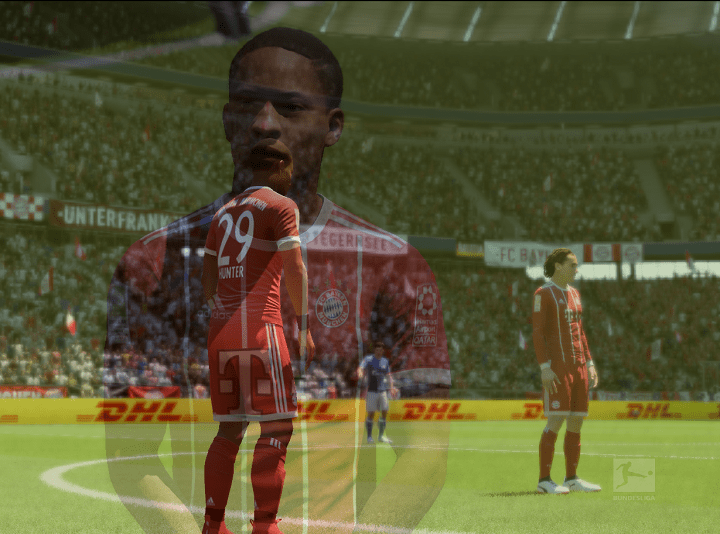- FIFA 2018 ist eines der besten Fußballspiele des letzten Jahrzehnts.
- Die folgende Liste ist eine Zusammenstellung der häufigsten Fehler, die Spieler in FIFA 18 gemeldet haben.
- Um mehr über dieses erstaunliche Franchise zu erfahren, besuchen Sie unsere dedizierter FIFA-Hub.
- Gamer sollten sich auch einen Moment Zeit nehmen, um unsere spezielle Gaming-Seite.

Diese Software hält Ihre Treiber am Laufen und schützt Sie so vor gängigen Computerfehlern und Hardwarefehlern. Überprüfen Sie jetzt alle Ihre Treiber in 3 einfachen Schritten:
- DriverFix herunterladen (verifizierte Download-Datei).
- Klicken Scan starten um alle problematischen Treiber zu finden.
- Klicken Treiber aktualisieren um neue Versionen zu erhalten und Systemstörungen zu vermeiden.
- DriverFix wurde heruntergeladen von 0 Leser in diesem Monat.
Spieler auf der ganzen Welt haben endlich die Möglichkeit zu spielen FIFA 18! Allerdings läuft nicht bei allen alles glatt, da es bereits einige Probleme gibt, die den Hype sicherlich zunichte machen.
Auf diese Weise haben wir eine Liste der häufigsten Probleme erstellt, die in ) aufgetreten sind (oder auftreten können). FIFA 18. Wenn also mindestens eines dieser Probleme aufgetreten ist, überprüfen Sie die folgenden Lösungen.
Wie behebe ich die häufigsten FIFA 18-Probleme?
Wir haben bereits über FIFA 18-Probleme geschrieben. Setzen Sie ein Lesezeichen für diese Seite, falls Sie sie später benötigen.
1. Unsichtbare Spieler im Online-Modus
Dieses Problem ist noch nicht aufgetreten, aber nach unserer Erfahrung wird es irgendwann auftreten. Das Problem mit unsichtbaren Spielern im Online-Modus wird wahrscheinlich durch einen Patch verursacht. Die beste Lösung ist in diesem Fall also, das Spiel einfach zu aktualisieren, da EA wird auf jeden Fall eine richtige Lösung veröffentlichen.
2. FIFA 18 verlässt Ultimate Team unerwartet
Das selbe hier. Wenn Sie beim Spielen des Ultimate Team-Modus auf unerwartete Exits stoßen, aktualisieren Sie einfach Ihr Spiel.
Wenn das Update das Problem nicht behebt, versuchen Sie, einige Hintergrund-Apps zu deaktivieren, die FIFA 18 stören könnten. Meistens sind die gesuchten Apps Skype und Ihr Antivirenprogramm.
Wenn das Problem weiterhin auftritt, versuchen Sie es mit der Deaktivierung der Origin-Funktion im Spiel. So geht's:
- Starten Sie den Origin-Desktop-Client.
- Öffnen Sie MyGames.
- Klicken Sie mit der rechten Maustaste auf FIFA 18 und wählen Sie Spieleigenschaften.
- Wählen Sie Origin im Spiel und deaktivieren Sie das Kontrollkästchen.
- Speichern Sie Ihre Auswahl und starten Sie das Spiel.
Für ein besseres Spielerlebnis empfehlen wir den Download Spiel Feuer kostenlos. Es hilft bei verschiedenen Spielproblemen wie niedrigen FPS, Verzögerungen und langsamem PC.
3. FIFA 18-Controller funktioniert nicht
Wenn Ihr Controller in FIFA 18 nicht funktioniert, können Sie zwei Dinge tun. Sie können Ihr Profil löschen und ein neues erstellen. Oder Sie können einfach die Treiber Ihres Controllers aktualisieren.
So löschen Sie Ihr FIFA 18-Profil:
- Starte das Spiel.
- Wechseln Sie in den bevorzugten Modus, in dem Probleme aufgetreten sind.
- Fahren Sie mit Anpassen fort.
- Wähle Profil.
- Lösche es.
- Starten Sie einen neuen Spielmodus und gehen Sie zu den Controller-Einstellungen.
- Sie sollten sehen, dass das Problem behoben ist.
- Fahren Sie fort, bis Sie ein altes Spiel laden können.
Erfahren Sie mehr über dieses Problem in unserem praktischen Leitfaden!
4. Spiel stürzt beim Start ab
Folgendes müssen Sie tun, wenn Ihr FIFA 18 beim Start abstürzt:
- Gehen Sie zur Datei FIFA 17.exe, klicken Sie mit der rechten Maustaste darauf und wählen SieEigenschaften.
- Wählen Sie die Registerkarte Kompatibilität > aktivieren Sie die Option „Kompatibilitätsmodus” > Wählen Sie Win7.
Wenn Ihr Computer über zwei Grafikkarten verfügt, verwenden Sie diese Lösung:
- Gehen Sie zur Systemsteuerung und führen Sie Ihre Grafikkarte aus.
- Gehe zu Hinzufügen > Profile erstellen fürfifaconfig.exeund fifa15.exe
- Starten regedit > ändern Sie den Wert der folgenden beiden Tasten von 1 auf 0.
HKEY_LOCAL_MACHINESOFTWAREMicrosoftWindowsNTCurrentVersionWindowsRequireSignedAppInitHKEY_LOCAL_MACHINESOFTWAREWow6432NodeMicrosoftWindowsNTCurrentVersionWindowsRequireSignedAppInit
5. Schwarzer Bildschirm
Die beste Lösung im Falle der Problem mit schwarzem Bildschirm ist es, deine zu aktualisieren Grafikkartentreiber. So geht's:
- Gehe zu Gerätemanager. Sie können schnell darauf zugreifen, indem Sie die Gerätemanager in der Suchleiste.
- Navigieren Sie nun zu Displayadapter Sektion.
- Suchen Sie Ihren Bildschirmtreiber und klicken Sie mit der rechten Maustaste darauf.
- Wählen Treiber deinstallieren…

- Überprüf den Löschen Sie die Treibersoftware für dieses Gerät und klicke OK.
- Starten Sie Ihren Computer neu, um den Vorgang abzuschließen.
6. FIFA 18 verbindet sich nicht mit EA-Servern
Hier ist, was Sie tun müssen:
- Stellen Sie sicher EA-Server laufen
- Starten Sie Ihren Router neu
- Überprüfen Sie, ob die Firewall das Spiel blockiert blocking
Was ist, wenn der Router keine Verbindung herstellen kann? Sehen Sie sich unseren Leitfaden an, damit dieses Problem der Vergangenheit angehört!
7. Das Spiel startet nicht
Wenn FIFA 18 nicht startet, versuchen Sie es als Administrator auszuführen:
- Klicken Sie mit der rechten Maustaste auf die Desktop-Verknüpfung von FIFA 17.
- Wählen Eigenschaften.
- Klick auf das Kompatibilität Registerkarte, und aktivieren Sie das Kontrollkästchen unten unter Berechtigungsstufe, wo es heißt Führen Sie dieses Programm als Administrator aus.
- OK klicken.
Sie können auch versuchen, Ihre Anzeigetreiber zu aktualisieren und zu überprüfen, ob Ihr Computer die Systemanforderungen erfüllt.
8. VC++-Laufzeitfehler
- Gehe zu Origin SpieleFIFA 17__Installervcvc2012Update3redist
- Führen Sie die vcredist_x64.exe Datei
- Gehe sofort zurück zu deiner Origin-Bibliothek und installiere das Spiel.
9. Probleme beim Speichern der Auflösungsoption beim Starten des Spiels
Hier ist, was Sie tun müssen:
- Gehe zu: C: DokumenteFIFA 17, öffne dasfifasetup.iniDatei
- Fügen Sie Ihre benutzerdefinierte Auflösung bei den Optionen RESOLUTIONHEIGHT und RESOLUTIONWIDTH hinzu
- Speichern Sie die Datei und kehren Sie zum Spiel zurück.
10. FIFA 2018 startet nicht; das spiel hat nie funktioniert
Dieses Problem kann durch verschiedene Faktoren verursacht werden, daher können mehrere Lösungen darauf angewendet werden. Hier sind einige der häufigsten Problemumgehungen:
- Origin als Administrator starten
- BenutzenCCleanerum Ihre Registrierung zu bereinigen.
- Löschen Sie die Origin-Cache-Dateien.
- Überprüfen Sie Ihre Hardware auf mögliche Probleme. Sie können dies tun, indem Sie die chkdsk Befehl in Eingabeaufforderung.
- Stellen Sie sicher, dass Ihre Antivirensoftware/Firewall nicht die Schuldigen sind. Das Hinzufügen des Spiels zur Ausnahmeliste löst das Problem nicht immer. Fügen Sie dennoch die folgenden Programme zu Ihrer Ausnahmeliste hinzu:AutorisierungsUI, TS4.exe,Origin.exe.
- Starte das Spiel im Fenstermodus. Wenn das Spiel läuft, verringern Sie die Einstellungen und stellen Sie es dann wieder in den Vollbildmodus.
- Installiere Origin und das Spiel neu und vergewissere dich, dass sie sich auf demselben Laufwerk befinden.
- Repariere das Spiel über Origin
- Sauberer Stiefeldein PC
- Stellen Sie sicher, dass Sie keine Programme mit bekannte Konflikte mit Origin.
- Aktualisieren Sie Ihre Grafiktreiber.
- VPNs können zu potenziellen Konflikten mit dem Spiel führen. Ausschaltendein VPNund prüfen Sie, ob dies Ihr Problem löst.
- Aktualisieren Sie Ihre Windows-Version.
- Aktualisieren Sie FIFA 17: Klicken Sie mit der rechten Maustaste auf das Spiel in Origin und wählen Sie Nach Updates suchen.
- Leeren Sie den DNS-Cache.
11. Grafikprobleme beheben
- Aktualisieren Sie Ihre Grafiktreiber.
- Reduzieren Sie Schatten und passen Sie die Grafikeinstellungen an.
- Deaktivieren Sie Hintergrund-Apps von Drittanbietern und stellen Sie dann FIFA 17 im Task-Manager auf Hohe Priorität ein.
- Wenn Ihr Computer mit einer Nvidia-GPU ausgestattet ist, gehen Sie zu Einstellungen und legen Sie fest Energieverwaltungsmodus zuMaximale Performance.
Aktualisieren Sie Ihren Grafiktreiber wie ein Profi mit den besten Tools aus unserer neuen Liste!
12. Transfermarktkauf – Listing abgelaufen Fehler
Viele Spieler haben kürzlich beim Kauf auf dem Transfermarkt zu einem seltsamen Fehler „Eintrag abgelaufen“ geführt.
Leider hat EA die Lösung noch nicht veröffentlicht, aber "Techniker" empfehlen um die Verknüpfung Ihres Profils aufzuheben und erneut zu verknüpfen.
„Danke für die fortlaufenden Berichte dazu. Es wird geprüft, dass beim Versuch, etwas auf dem Markt zu kaufen, ein abgelaufener Fehler angezeigt wird. Sie müssen die Verknüpfung von Konten nicht aufheben, damit dies funktioniert, wir suchen nach einer Lösung.“
13. Es tut uns leid, aber beim Verbinden mit FIFA 18 Ultimate Team ist ein Fehler aufgetreten
"Es tut uns leid, aber es ist ein Fehler bei der Verbindung mit FIFA 18 Ultimate Team aufgetreten" ist ein weiterer häufiger Fehler in FIFA 18, der zu viele Spieler stört.
Dies war vor einiger Zeit ein ernstes Problem, aber EA hat an der Lösung gearbeitet. Sie müssen also wahrscheinlich nur Ihr Spiel aktualisieren, um dieses Problem zu beheben. Wenn es nicht sofort behoben wird, versuchen Sie es in ein paar Tagen erneut.
14. EAS FC-Erfahrung bleibt bei 86.324/86.700. hängen
Dies ist vielleicht eines der schwerwiegendsten Probleme, mit denen Spieler von FIFA Ultimate Team bisher konfrontiert waren. Anscheinend sind Erfahrungspunkte irgendwann einfach hängen geblieben, und egal, was Sie tun, Sie können sie nicht hochheben.
Mehr als hundert Spieler haben dieses Problem bisher in den EA-Foren gemeldet. Aber leider gibt es immer noch keine Lösung und wir wissen nicht, was Sie in diesem Fall tun sollten.
Wenn/wenn EA die Lösungen veröffentlicht, werden wir den Artikel entsprechend aktualisieren. Wenn Sie etwas wissen, was wir nicht wissen, teilen Sie es uns bitte in den Kommentaren mit.
15. Pro Clubs – kein Gegner gefunden
Wenn Sie in Pro Clubs keine Gegner finden können, versuchen Sie die folgende Problemumgehung:
- DER KAPITÄN muss den Sprachchat im Spiel aktivieren (ein Headset-Symbol erscheint neben seinem Namen)
- Der Kapitän muss die Formation festlegen und sich in seine Spielposition begeben (kein anderer sollte sich in der Spiellobby aufhalten, während der Kapitän die Formation aufbaut). Halten Sie sich strikt daran!
- Sobald der Kapitän Formationen aufgestellt hat, können andere der Lobby beitreten.
- Suchen Sie nun nach dem Spiel, und es sollte funktionieren.
Leider ist dies nur eine vorübergehende Lösung. Hoffentlich wird ein zukünftiges Spielupdate das Problem endgültig beheben.
16. Match startet nicht, steckt im Pre-Match-Training fest
Dieses Problem wurde durch einige der vorherigen Kader-Updates verursacht, die Boot-IDs und Spieler durcheinander brachten. Wir werden hier nicht ins Detail gehen, wenn Sie mehr über dieses Thema erfahren möchten, besuchen Sie dieser Forenthread.
Um dieses Problem zu beheben, müssen Sie grundsätzlich Ihren aktuellen Kader löschen und das Spiel neue Kader-Dateien herunterladen lassen. Wenn Sie sich nicht sicher sind, wie das geht, befolgen Sie diese Anweisungen:
- Gehe zu Unterlagen > FIFA 18 > die Einstellungen.
- Löschen Sie alle Dateien, die mit beginnenSpieltag und Kader.
- Öffnen Sie jetzt FIFA 18.
- Gehe zu Kick-off und Stellen Sie sicher, dass Live-Formular ist auf dem Teamauswahlbildschirm aktiviert.
- Dadurch werden die neuesten Kader des Spieltags heruntergeladen.
-
Danach gehen Sie zurück zum Hauptmenü > Anpassen > Teams bearbeiten > Aktualisieren Sie die neuesten Kader.
- Dadurch werden die neuesten Offline-Trupps heruntergeladen.
Danach sollten Sie das Spiel ohne Probleme starten können.
Das war es auch schon, wir hoffen sicherlich, dass Sie das Problem lösen konnten, das Sie mit diesen Problemumgehungen beschäftigt. Wenn Sie Kommentare, Fragen oder Vorschläge haben, teilen Sie uns dies in den Kommentaren unten mit.
Dieser Beitrag wurde aktualisiert, um der steigenden Anzahl von Fehlern Rechnung zu tragen, aber auch mit ihren jeweiligen Korrekturen, falls zutreffend.